- Автор Jason Gerald [email protected].
- Public 2023-12-16 11:22.
- Соңғы өзгертілген 2025-01-23 12:24.
Mac OS X көмегімен сіз арнайы бағдарламалық жасақтаманы орнатпай -ақ ықшам дискілерді жазуға немесе жазуға болады. Сіз көптеген файлдарды сақтау үшін деректер ықшам дискісін, стерео ойнату үшін аудио ықшам дискіні немесе басқа ықшам дискідегі кескін файлды ықшам дискіге жазуға болады. Ықшам дискілерді тез және дұрыс жазу үшін осы нұсқаулықты орындаңыз.
Қадам
3 -ші әдіс 1: Аудио ықшам дискіні жазу
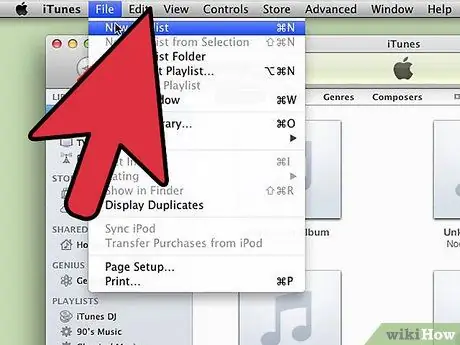
Қадам 1. iTunes ашыңыз
Файл түймесін басу арқылы жаңа ойнату тізімін жасаңыз, содан кейін Жаңа белгішеге апарыңыз. Пайда болған мәзірден Ойнату тізімдерін таңдаңыз.
Ойнату тізімінің атын оны жасағаннан кейін оң жақтағы ойнату тізімінің атын басу арқылы өзгертуге болады. Ойнату тізімінің аты ықшам дискінің атауы болады және ықшам дискіні үйлесімді ықшам ойнатқышқа салғанда көрсетіледі

Қадам 2. Ойнату тізіміне әндерді қосыңыз
Қажетті әнді басып, ойнату тізіміне сүйреңіз. Мұқабаның суретін басу және апару арқылы бір уақытта бір альбом қосуға болады.
Стандартты аудио ықшам дискіде ең көбі 80 минут ойнауға болады, яғни сіздің ойнату тізіміңізде максималды ұзақтығы шамамен 1, 2 немесе 1,3 сағат болатын әндер болуы керек. (Мұны терезенің төменгі жағында табуға болады.) Бұл уақытты өлшеудің дәл әдісі болмағандықтан, кейбір 1,3 сағаттық ойнату тізімдері 80 минуттан қысқа, ал кейбіреулері ұзағырақ болады. (Сіз оны күйдіруге тырысқанда білесіз.)
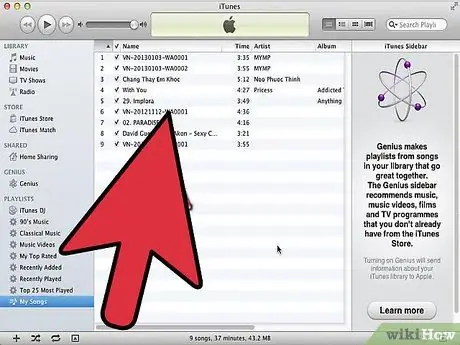
Қадам 3. Қаласаңыз, ойнату тізімінің ретін өзгертіңіз
Ойнату тізіміндегі жазбалардың үстінде, тақырыптың астында ашылмалы мәзір бар. Ойнату тізімін сұрыптағыңыз келетін әдісті таңдаңыз. Әндерді қалаған ретпен орналастыру үшін, Қолмен тапсырыс беру түймешігін басыңыз, содан кейін әндерді ойнату тізіміне сүйреп апарыңыз.
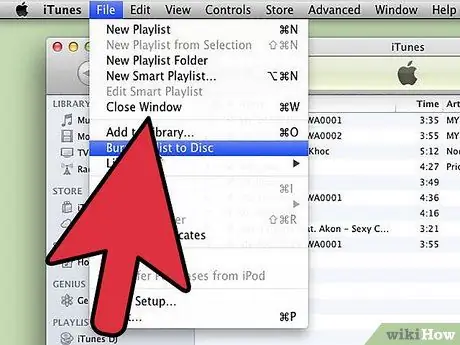
Қадам 4. Бос ықшам дискіні салыңыз
Файлды нұқыңыз, содан кейін ойнату тізімін дискіге жазуды таңдаңыз. Егер ойнату тізімі тым ұзақ болса, сізге оны бірнеше ықшам дискіге бөлу мүмкіндігі беріледі. Қаласаңыз немесе жазудан бас тартсаңыз және ойнату тізімінің ұзақтығын қысқартсаңыз, мұны жасауға болады.
- Егер сіз CD ұяшығын қалай ашуға болатынын білмесеңіз, iTunes құралдар тақтасындағы Басқару элементтеріне өтіп, Дискіні шығару түймесін басыңыз. Ықшам дискі бар ма, жоқ па, ол міндетті түрде ашылады.
- Әдетте аудио дискілер үшін ықшам дискіні пайдалану қажет. Аудио DVD ойнатқышы бар, бірақ ол сирек қолданылады.
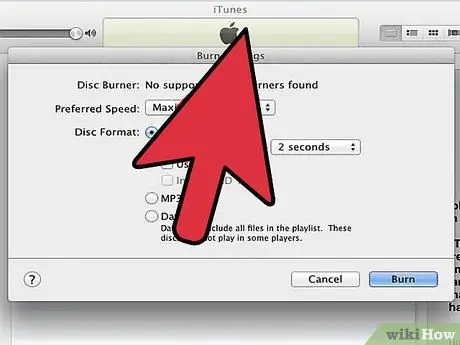
Қадам 5. Жазу параметрлерін таңдаңыз
ITunes 10 немесе одан кейінгі нұсқаларында жазу автоматты түрде басталады. ITunes 11 -де сізге жазу процесін бастамас бұрын жану параметрлерін орнату мүмкіндігі беріледі.
- Сіз жану жылдамдығын орната аласыз. Жоғары жылдамырақ, бірақ өте жоғары жылдамдықтар ескі жүйелерде немесе арзан ықшам дискілерде дискілік қателерді тудыруы мүмкін.
- Сіз әндер арасында кідіртуді таңдай аласыз.
- Сіз қалаған форматты таңдай аласыз. Аудио ықшам дискілер - ең кең таралған және оларды кез келген CD ойнатқышта ойнатуға болады. MP3 компакт -дискілері оларды ойнату үшін арнайы ойнатқышты қажет етеді. Егер сіз ойнатқыштың үйлесімді екеніне сенімді болсаңыз және сіздің ойнату тізіміңіздегі барлық әндер MP3 -де болса (мысалы, AAC емес).
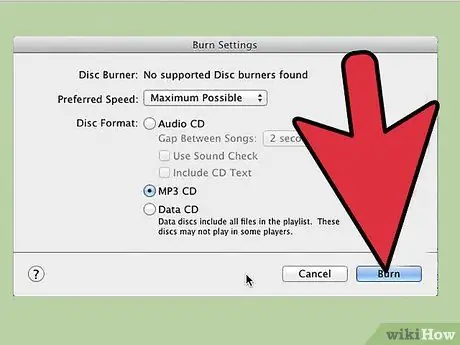
Қадам 6. Дайын болғанда Burn түймесін басыңыз
ITunes дисплейінде ықшам дискіні жазу процесі көрсетіледі. Жазу процесі аяқталған кезде iTunes ескерту береді.
3 -ші әдіс 2: Дискі CD жазыңыз
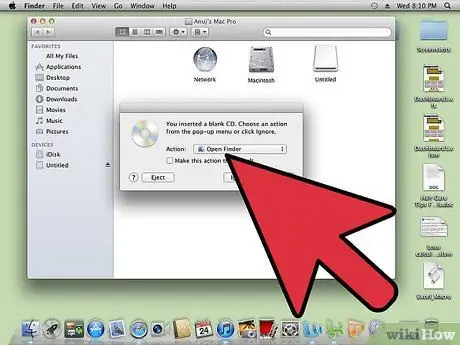
Қадам 1. Ықшам дискіге бос CD-R немесе CD-RW салыңыз
CD-R тек бір рет жазылады, содан кейін тек оқу үшін болады. CD-RW-ге деректерді қосуға және жоюға болады.
Бұл қадамдар сіздің компьютеріңіз DVD жазуды қолдайтын болса, DVD дискілерін және CD ықшам дискілерін жазу үшін қолданыла алады
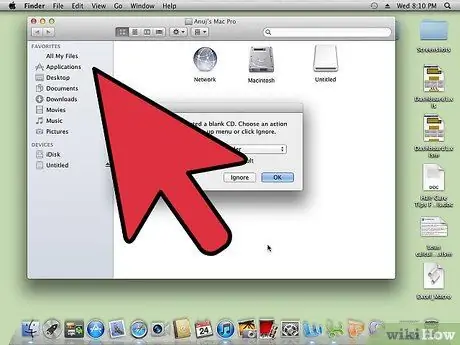
Қадам 2. Open Finder опциясын таңдаңыз
Бос дискіні салған кезде, әдетте, оны компьютерде қалай өңдеу керектігі сұралады. Бұл опция Finder бағдарламасын ашады, осылайша сіз ықшам дискіні таңдағанда файлдарды оңай апарып тастай аласыз.
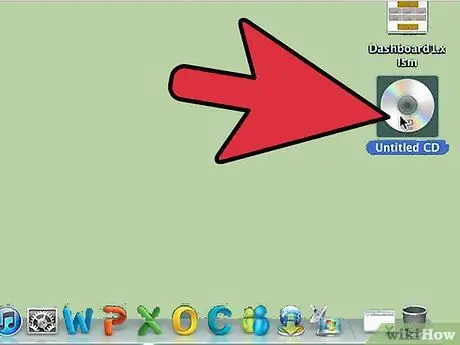
Қадам 3. Жұмыс үстелінде пайда болатын бос CD белгісін іздеңіз
Бұл белгіше «Аты жоқ ықшам диск» деп аталады. CD Finder терезесін ашу үшін екі рет шертіңіз.
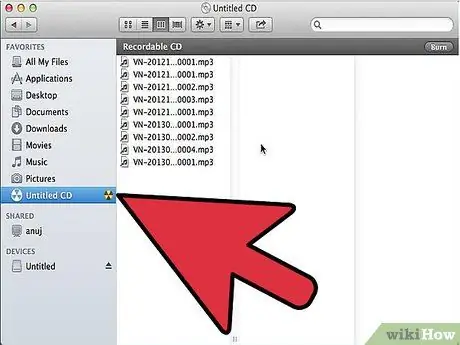
Қадам 4. Қажетті қалталар мен файлдарды ықшам дискіге сүйреп апарыңыз
Жазу процесін бастамас бұрын файлдың немесе қалтаның атауын өзгертіңіз. Ықшам дискіге жазылғаннан кейін атауды өзгерту мүмкін емес.

Қадам 5. Жануды бастаңыз
Файлды нұқыңыз, содан кейін «Атаусыз ықшам дискіні жазу» таңдаңыз. Сізге CD -ге атау беру мүмкіндігі беріледі. Бұл атау ықшам дискі компьютерге салынған сайын пайда болады.
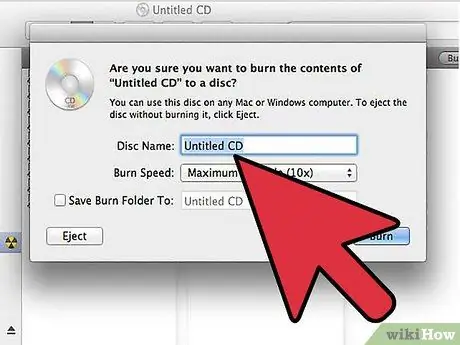
Қадам 6. Ықшам дискіге ат берілгеннен кейін Burn түймесін басыңыз
Содан кейін файлдар ықшам дискіге сақталады. Бұл процесс жазылатын файлдың көлеміне байланысты бір минуттан бір сағатқа дейін созылуы мүмкін.
CD-RW дискісін қайта пайдалану үшін дискідегі барлық деректерді өшіріп, жазу процесін қайталаңыз
3 -ші әдіс 3: Диск кескінін ықшам дискіге жазу
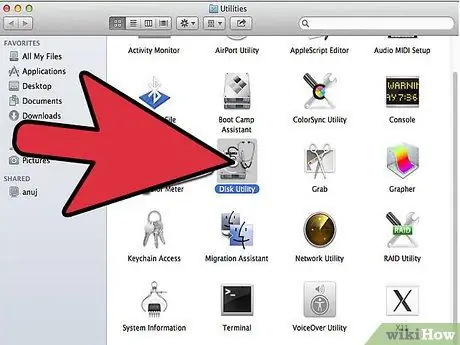
Қадам 1. Диск утилитасын ашыңыз
Мұны Қолданбалар қалтасындағы Утилиталар қалтасынан табуға болады. Диск бейнесі - бұл бос CD немесе DVD дискісіне жазылған ықшам дискінің немесе DVD дискісінің тікелей көшірмесі. Жазылған дискінің мазмұны түпнұсқадағыдай болады.
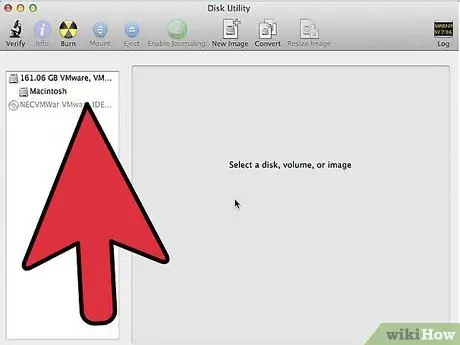
Қадам 2. Бос дискіні салыңыз
Кескіннің көлеміне байланысты CD немесе DVD дискісін салуға болады. Ықшам дискідегі сурет әдетте 700 МБ құрайды, DVD суреті 4,7 ГБ -қа дейін болуы мүмкін.
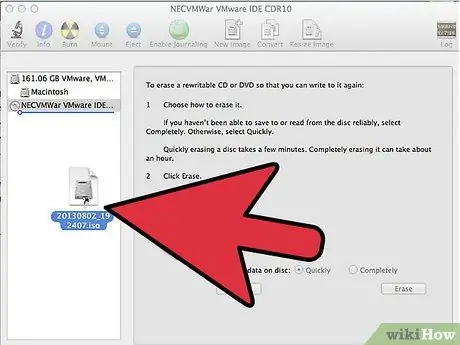
Қадам 3. Диск кескін файлдарын қосыңыз
Компьютерден дискінің кескін файлын табыңыз. Файлдар ISO форматында болуы керек. ISO файлын Disk Utility терезесіндегі бүйірлік тақтаға сүйреңіз.
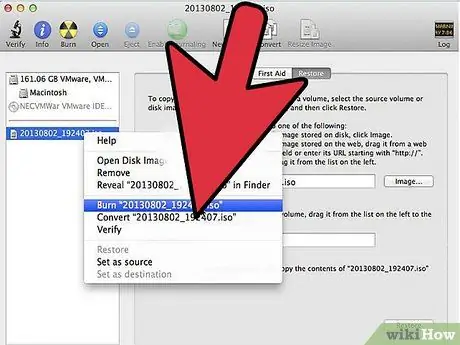
Қадам 4. Дискіні жазыңыз
Файлды Диск утилитасына сүйрегеннен кейін, бүйірлік тақтадағы суретті, содан кейін терезенің жоғарғы жағындағы Жазу түймесін басыңыз.
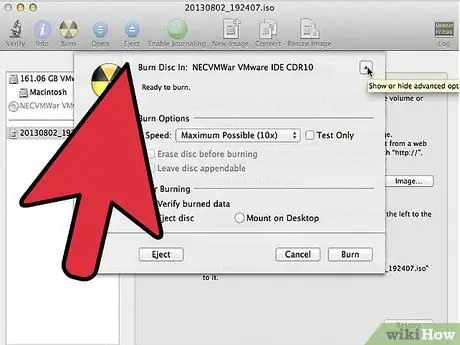
Қадам 5. Жазу параметрлерін орнатыңыз
Жазу түймешігін басқаннан кейін, жазу опцияларын ашу үшін Күйдіру терезесінің бұрышындағы көрсеткі түймешігін басыңыз. «Жазылған деректерді тексеру» құсбелгісі қойылғанына көз жеткізіңіз. Жазу процесін бастау үшін Burn түймесін басыңыз.
Кеңестер
- Сіз ақпаратты CD-R-ге бірнеше рет жазуға болады, бірақ әрбір жазу сеансы тұрақты және ықшам дискіден ақпаратты жоя алмайсыз. Екінші жағынан, сіз CD-RW файлдарын бірнеше рет жазуға және жоюға болады.
- Егер сіз бірнеше файл пішімдеріндегі әндердің аудио ықшам дискісін жазсаңыз, жазу параметрлерін таңдағанда, аудио ықшам дискіні таңдап, уақытты үнемдеңіз. MP3 компакт-дискісін алудың жалғыз жолы барлық әндерді MP3 форматына түрлендіру уақытты қажет ететін процесс болуы мүмкін.
- Егер сіз ақпаратты DVD-R, DVD+R, DVD-RW, DVD+RW немесе DVD-RAM-ге жазғыңыз келсе, бұл деректерді жазу қадамдарын да қолдануға болады. DVD дискілерінде ықшам дискілерге қарағанда көбірек сақтау орны бар.
Ескерту
- Аудио ықшам дискіні таңдау теориялық тұрғыда сіздің әндеріңізді әр компакт-плеерде ойнауға мүмкіндік беруі керек болғанымен, әр компакт-плеерде барлық диск түрін ойнатуға болмайтынын ескеріңіз. (Кейбір ойыншылар CD-RW дискілерін ойнай алмайды, мысалы.)
- Нашар сызылған немесе зақымдалған ықшам дискіні компьютер оқымауы мүмкін. Дискіні салмас бұрын оның таза екеніне көз жеткізіңіз.
- Ықшам дискіге және оның файлдарына байланысты, бұл қадамдардың нәтижесі компьютерде жұмыс істемеуі мүмкін.






